Управление надстройками
Изменение списка загружаемых надстроек
Когда потребуется изменить список загружаемых надстроек, из меню Utilities (Утилиты) выберите команду XTensions Manager (Диспетчер надстроек).
Для загрузки надстройки щелкните в столбце Enable, чтобы установить флажок напротив ее названия (рис. 10.4).
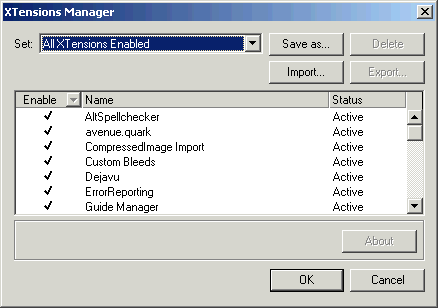
Рис. 10.4. Диалоговое окно XTensions Manager
Чтобы отключить надстройку, щелкните в столбце – так вы сбросите флажок. Щелкните на кнопке ОК, чтобы закрыть диалоговое окно XTensions Manager, затем перезапустите QuarkXPress, чтобы внесенные изменения вступили в силу.
Использование наборов надстроек
Для работы с определенными проектами или клиентами, требующими конкретных надстроек, задайте соответствующие наборы для любых видов работ. Затем выберите эти наборы из меню Set (Набор) диалогового окна XTensions Manager, щелкните на кнопке ОК и перезапустите QuarkXPress, чтобы подгрузить указанные надстройки. В QuarkXPress предлагаются следующие стандартные наборы.
- No Set (Без набора). Действительно, это не совсем набор, а только параметр меню Set. Выберите его, чтобы включить или отключить надстройки "на лету", не используя и не изменяя набор.
- Аll XTensions Enabled (Все надстройки). Выберите этот параметр, чтобы переместить все надстройки из папки XTensions Disabled в папку XTensions; все надстройки в списке отмечены.
- All XTensions Disabled (Отключить надстройки). Выберите этот параметр, чтобы достичь противоположного результата: все надстройки переместятся из папки XTensions в папку Xtensions Disabled; ни одна надстройка в списке не будет отмечена.
Для создания набора надстроек выполните следующие действия.
- Выберите команду Utilities › XTensions Manager (Утилиты Диспетчер надстроек).
- Активизируйте надстройки, которые должны присутствовать в наборе, и отключите остальные.
- Щелкните на кнопке Save As (Сохранить как).
- В диалоговом окне Save As (Сохранить как) задайте название набора в соответствии с его содержимым, именем клиента или именем проекта, для которого этот набор предназначен.
- Щелкните на кнопке Save (Сохранить), чтобы сохранить набор. Он будет добавлен в меню Set и загружен при следующем запуске QuarkXPress.
- Щелкните на кнопке ОК, чтобы закрыть диалоговое окно XTensions Manager (Диспетчер надстроек) и сохранить настройки в файле XPress Preferences.
- Перезапустите QuarkXPress для загрузки нового набора.
Кнопки Import (Импорт) и Export (Экспорт) в диалоговом окне XTensions Manager (Диспетчер надстроек) позволяют использовать наборы совместно с другими пользователями. Экспортированные наборы содержат информацию только о надстройках в наборе, а не копии надстроек.
